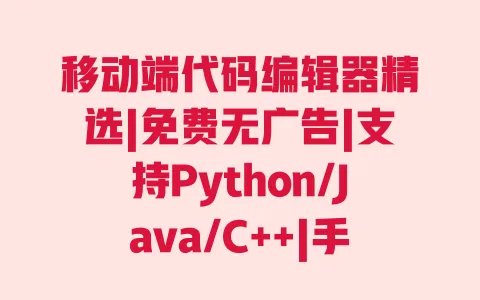Windows系统:从“无权修改”到“轻松保存”的3个实用技巧
Windows用户遇到hosts文件无法修改,最常见的原因有两个:要么当前账户不是管理员,要么文件本身被设置了“只读”或权限限制。我先带你排查账户类型——你可以按下Win+R,输入control userpasswords2,看看你的账户是否标着“管理员”。如果是“标准用户”,那得先切换到管理员账户,或者让管理员给你授权(公司电脑可能需要找IT部门)。
第一个方法:以管理员身份运行编辑器
这是最简单的办法,我帮小王解决问题时就用的这个。你别直接双击hosts文件打开,而是先找到你常用的编辑器——记事本、Notepad++、VS Code都行。右键编辑器图标,选择“以管理员身份运行”(如果是灰色的,说明当前账户不是管理员),然后从编辑器里手动打开hosts文件:Windows 10/11的hosts文件通常在C:WindowsSystem32driversetc路径下,你可以点击编辑器的“文件-打开”,导航到这个文件夹,注意选择“所有文件”才能看到hosts文件(它没有扩展名)。打开后修改内容,直接按Ctrl+S保存,这时候就不会提示权限不足了。
第二个方法:修改文件权限属性
如果管理员运行编辑器还是不行,可能是文件的安全设置限制了修改。你可以右键hosts文件,选择“属性”,切换到“安全”选项卡,点击“编辑”按钮,在“组或用户名”里找到你的账户,然后在下方“权限”栏勾选“完全控制”和“修改”,点击确定保存。这里要注意:如果“编辑”按钮是灰色的,说明你当前账户没有修改权限,得先用管理员账户操作。我之前帮朋友改的时候,发现他的hosts文件被勾选了“只读”,取消勾选后再改权限,立马就能保存了。
第三个方法:命令提示符强制修改
这个方法适合稍微懂点命令行的用户,亲测对付“顽固”文件特别有效。按下Win+R输入cmd,然后按住Ctrl+Shift+Enter以管理员身份打开命令提示符(普通cmd没权限哦)。输入notepad C:WindowsSystem32driversetchosts,按回车——这时候会直接用管理员权限打开记事本里的hosts文件,改完直接保存就行。如果提示“文件不存在”,检查一下路径有没有输错,System32别写成“system32”(虽然Windows不区分大小写,但最好按标准路径写)。
macOS和Linux:终端命令+权限设置,搞定“无法写入”难题
macOS和Linux用户遇到的权限问题,本质和Windows类似——hosts文件在系统目录(macOS路径/etc/hosts,Linux也是/etc/hosts),普通用户没权限修改。但这两个系统更依赖终端命令,别怕,跟着步骤做很简单。
macOS用户看这里:用sudo命令获取临时权限
上个月帮设计师小李改macOS的hosts文件,她直接双击文件想打开,结果提示“无法打开”。macOS的系统文件默认隐藏,而且就算找到文件,双击也只能用“预览”打开,根本改不了。正确做法是用终端:打开“应用程序-实用工具-终端”,输入sudo nano /etc/hosts,按回车后会让你输入开机密码(输入时看不到光标移动,正常输入就行)。这时候会进入nano编辑器,你用方向键移动光标改内容,改完按Ctrl+O保存(会提示“File Name to Write: /etc/hosts”,直接按回车确认),再按Ctrl+X退出。
如果你习惯用图形界面编辑器,也可以用sudo open -a TextEdit /etc/hosts命令,用文本编辑打开文件,改完保存时会提示“权限不足”,点击“鉴定”,输入管理员密码就能保存了。苹果的支持文档(https://support.apple.com/zh-cn/guide/mac-help/mchlp1066/mac” rel=”nofollow”)里提到,修改/etc目录下的文件必须用管理员权限,sudo命令就是临时获取最高权限的“钥匙”。
Linux用户:命令行编辑最直接
Linux系统(比如Ubuntu、CentOS)的hosts文件修改和macOS类似,毕竟都是类Unix系统。我自己的Linux服务器改hosts时,从来不用图形界面,直接终端输入sudo vi /etc/hosts(vi是Linux自带的编辑器),按i进入编辑模式,改完按Esc,输入:wq保存退出。如果你觉得vi难用,也可以用sudo nano /etc/hosts,和macOS的nano操作一样简单。
有些Linux发行版会用SELinux或AppArmor限制文件权限,如果你改完hosts文件还是不生效,可以输入sudo chmod 644 /etc/hosts(设置文件权限为644,这是系统文件的标准权限),再用sudo systemctl restart network重启网络服务。
不同系统权限获取方法对比表
下面这个表格能帮你快速找到适合自己的方法,新手可以优先选“图形界面操作”,熟悉命令行的用户直接用终端更高效:
| 系统 | 核心方法 | 操作难度 | 适用场景 |
|---|---|---|---|
| Windows | 管理员身份运行编辑器/修改文件属性 | ★☆☆☆☆(图形界面) | 家用电脑、办公PC |
| macOS | sudo+文本编辑/终端命令 | ★★☆☆☆(终端+图形) | MacBook、iMac |
| Linux | sudo+vi/nano命令行编辑 | ★★★☆☆(命令行) | 服务器、开发者电脑 |
其实改hosts文件的权限问题,说难不难,说简单也需要找对门路。我见过最夸张的用户,因为“无法保存”直接重装系统,结果问题根本没解决——重装后账户还是标准用户,照样没权限。记住:系统提示“无权限”不是在“刁难”你,而是在保护系统安全,只要按上面的方法获取管理员权限,99%的问题都能解决。
你平时改hosts文件是为了屏蔽广告、访问特定网站,还是开发测试?遇到权限问题的时候试过哪种方法?评论区告诉我,我可以帮你看看哪里出了问题!
其实啊,不管你用的是Windows 7、8,还是现在主流的10、11,hosts文件的位置从来没变过,都是在C:WindowsSystem32driversetc这个路径里。我之前帮一个用Windows 7的老同事找这个文件,他非说“系统不一样路径肯定不同”,结果跟着我一步步点进去,发现和他儿子的Windows 11电脑路径一模一样,当时他还挺惊讶的——微软在设计系统的时候就考虑到了兼容性,故意把这种核心配置文件的位置统一起来,就是为了让用户不管升级到哪个版本,操作习惯都不用大改。
有人可能会问,那32位系统和64位系统呢?是不是System32文件夹在32位系统里叫别的名字?其实不是的,哪怕你的电脑是32位系统,System32文件夹也是默认的系统目录,hosts文件照样躺在里面。我之前帮人修过一台很老的32位Windows XP电脑(虽然XP现在基本没人用了,但道理相通),路径也是这个,只不过那时候的文件夹图标长得朴素点而已。
你要是翻遍了etc文件夹都没看到hosts文件,别着急说“路径不对”,先检查两个设置:第一,打开文件资源管理器,点顶部的“查看”选项卡,看看“隐藏的项目”有没有勾选——hosts文件不算隐藏文件,但有时候系统会默认不显示没有扩展名的文件,所以第二,在文件夹顶部的“文件类型”那里,把默认的“文本文档”改成“所有文件”,这时候hosts文件就会乖乖出现了。我之前帮朋友找的时候,他就是只看“文本文档”,结果满屏都是txt文件,愣是没看到那个没有扩展名的hosts,改完“所有文件”一秒就找到了。
修改hosts文件后需要重启电脑吗?
通常不需要重启电脑。修改保存后,大部分系统会即时生效,但部分网络配置可能需要刷新DNS缓存:Windows按Win+R输入cmd,执行ipconfig /flushdns;macOS/Linux在终端输入sudo dscacheutil -flushcache(macOS)或sudo systemctl restart network(Linux),即可让修改生效。
Windows 7/8/10/11的hosts文件路径都一样吗?
是的,所有Windows系统的hosts文件路径统一为C:WindowsSystem32driversetc。即使是32位系统,路径也相同(System32文件夹在32位系统中是默认系统目录)。找不到文件时,注意在文件资源管理器中开启“显示隐藏文件”,并选择“所有文件”类型查看。
macOS用sudo命令修改hosts时提示“密码错误”,但密码明明输对了?
这是终端的“隐藏输入”特性导致的。macOS终端输入密码时不会显示光标或星号,直接输入开机密码后按回车即可(注意区分大小写)。如果多次提示错误,可能是当前账户非管理员,需切换到管理员账户后重试。
Linux修改hosts文件后保存成功,但访问网站时没生效怎么办?
先检查文件权限是否正确:执行ls -l /etc/hosts,确保权限显示为-rw-rr(即644权限),若不是,用sudo chmod 644 /etc/hosts修复。 可能是DNS缓存未刷新,终端输入sudo systemctl restart NetworkManager(大部分Linux发行版)或sudo /etc/init.d/network restart(部分老版本)即可。
公司电脑没有管理员权限,如何临时修改hosts文件?
可尝试“以管理员身份运行编辑器”:右键记事本/Notepad++,若“以管理员身份运行”可选,点击后从编辑器手动打开hosts文件修改(无需修改文件权限)。若该选项灰色,可联系IT部门申请临时权限,或用公司允许的工具(如部分企业版编辑器支持权限临时提升),避免因权限不足影响工作需求。